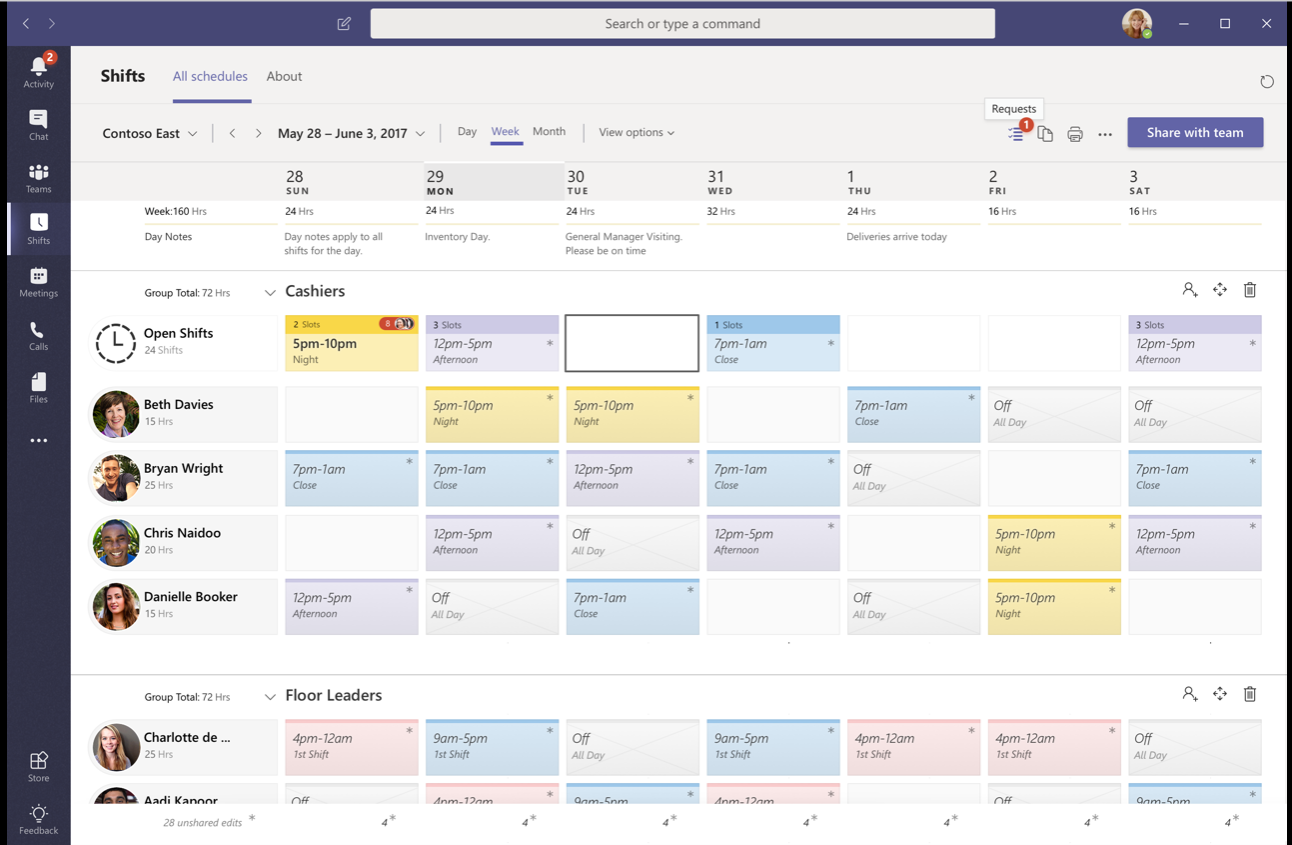安排员工轮班
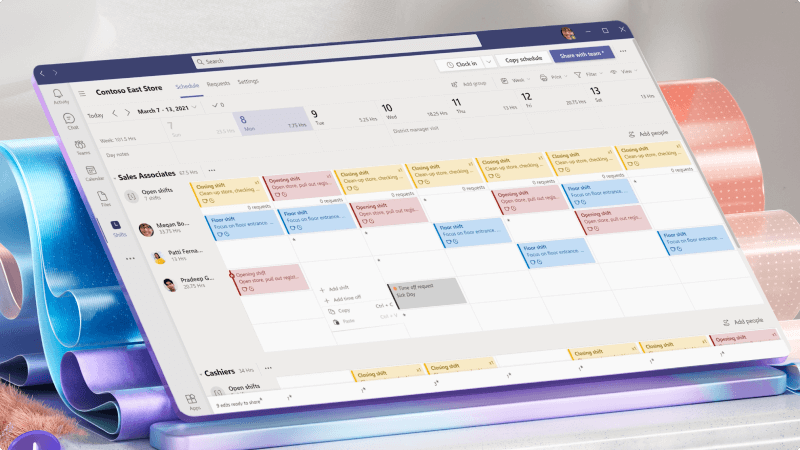
Microsoft Teams 包括排班应用,可用于创建和管理团队的日程安排。 它可以帮助进行排班管理,例如添加人员、添加班次,以及允许用户在离开时注册轮班或报告。
如果你是员工,排班是跟踪日程安排、提出休假请求或与他人交换班次的简单方法。
我将学到什么?
-
如何在排班中创建计划
-
如何管理休假请求
-
如何以员工身份管理班次
我需要什么?
-
Microsoft Teams
-
5 分钟
-
登录到 Microsoft Teams ,然后在应用启动器上,单击“ 更多应用 > 排班”。
-
在 “创建团队计划 ”框中,选择要为其创建计划的团队,然后选择“ 创建”。
-
确认要用于计划的时区。
-
将人员添加到日程安排。
-
通过双击所需人员和日期旁边的空槽,将班次添加到特定人员或打开的排班槽。
-
设置班次后,选择“ 与团队共享” 进行共享。
需要一些帮助? 了解如何 使用排班来管理计划。
员工可以使用排班来交换班次或请求休假,经理可以批准或拒绝应用中的请求。
-
在“排班”中,选择“ 请求”。
-
若要请求休假,请选择“ 新建请求”,然后选择“ 休假”。
填写请求表单,然后单击“ 发送请求”。
-
若要查看请求,请打开请求,然后批准或拒绝该请求。
-
需要一些帮助? 了解如何 在班次中管理班次。
适用于 Web 和桌面的“排班”视图
在适用于 Web 和桌面的 Teams 排班应用上查看自己的排班,无需滚动整个计划即可获取所需内容。
员工的默认视图现在是 “你的班次 ”视图,而经理的默认视图是 “团队班次 ”视图。 但是,员工和经理可以根据需要在两个视图之间切换。
调班
下面介绍如何与同事交换班次。
-
选择应用屏幕右上角的

-
确保已选择“ 请求 ”选项卡。
-
选择请求列表上方的“ + 新建 请求”。
-
将显示一个新页面。 选择“ 交换 ”选项卡(如果尚未突出显示)。
-
填写交换表单。
-
选择应用屏幕右下角的“ 发送请求 ”,你的经理将收到通知。
向同事提供转变。
-
选择应用屏幕右上角的

-
选择“

-
将显示一个新页面。 选择“ 产品/服务 ”选项卡(如果尚未突出显示)。
-
填写 “产品/服务 ”窗体。
-
选择应用屏幕右下角的“ 发送请求 ”,你的经理将收到通知。